Spis treści:
- Użyj Alt + Enter, aby rozpocząć nową linię w komórkach Excela i zachować kontrolę nad tym, gdzie zaczyna się nowa linia.
- Skorzystaj z funkcji Zawijaj tekst w programie Excel, aby automatycznie dostosować tekst w komórce i zapewnić jego widoczność.
- Wybierz pomiędzy ręcznym wprowadzaniem podziałów wierszy w celu kontroli lub zawijaniem treści w celu zapewnienia lepszej widoczności w dużych arkuszach kalkulacyjnych.
Czy masz trudności z dopasowaniem całej zawartości do tej samej komórki w programie Excel? Zamiast dostosowywać rozmiar komórki za każdym razem, gdy dodajesz nowe dane, powinieneś rozpocząć nową linię w arkuszu kalkulacyjnym. Istnieje wiele sposobów wstawienia nowej linii w programie Excel, ale pokażemy Ci dwie najłatwiejsze metody.
Jak rozpocząć nową linię w komórce programu Excel
Jeśli edytujesz dokumenty w edytorze tekstu, takim jak Word lub Dokumenty Google, możesz być przyzwyczajony do naciskania klawisza Enter w celu wprowadzenia nowego wiersza. Jednak w programie Excel naciśnięcie klawisza Enter spowoduje przeniesienie kursora do następnej komórki.
Oczywiście możesz edytować skróty klawiaturowe Excela, aby rozpocząć nową linię, naciskając Enter, ale jest prostszy sposób. Potrzebujesz tylko dodatkowego klucza lub narzędzia Excel, aby Twoje arkusze kalkulacyjne wyglądały gładko.
Korzystanie ze skrótu Alt + Enter w programie Excel
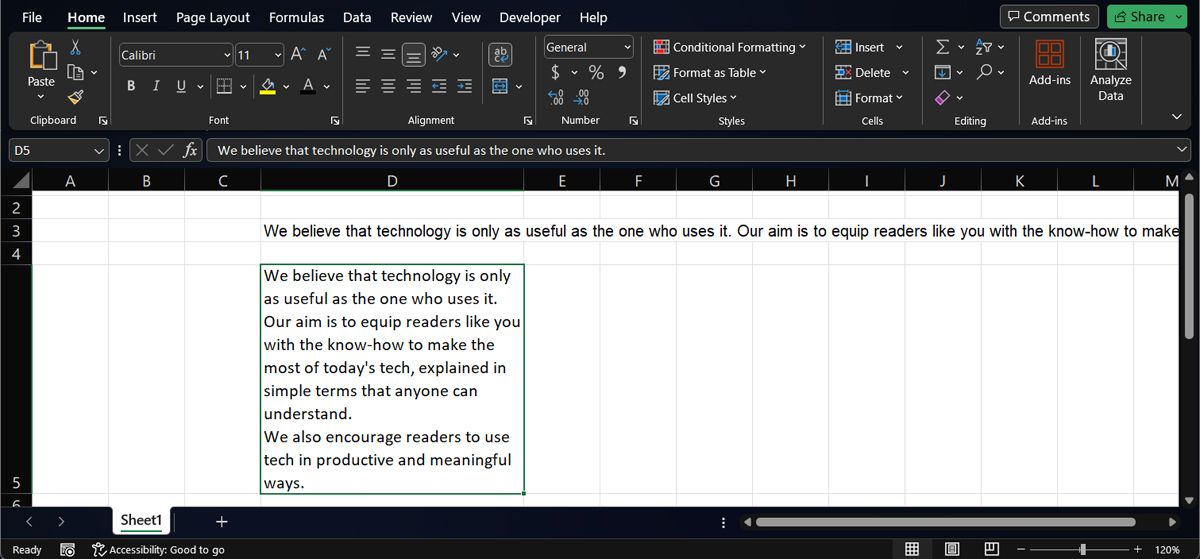
Najłatwiejszym sposobem rozpoczęcia nowej linii w Excelu jest naciśnięcie Alt + Enter. Upewnij się, że umieściłeś kursor w miejscu, w którym chcesz wprowadzić nową linię. Jeśli używasz programu Excel na komputerze Mac, musisz użyć skrótu klawiaturowego Opcja + Return.
Korzystanie z funkcji Zawijaj tekst w programie Excel
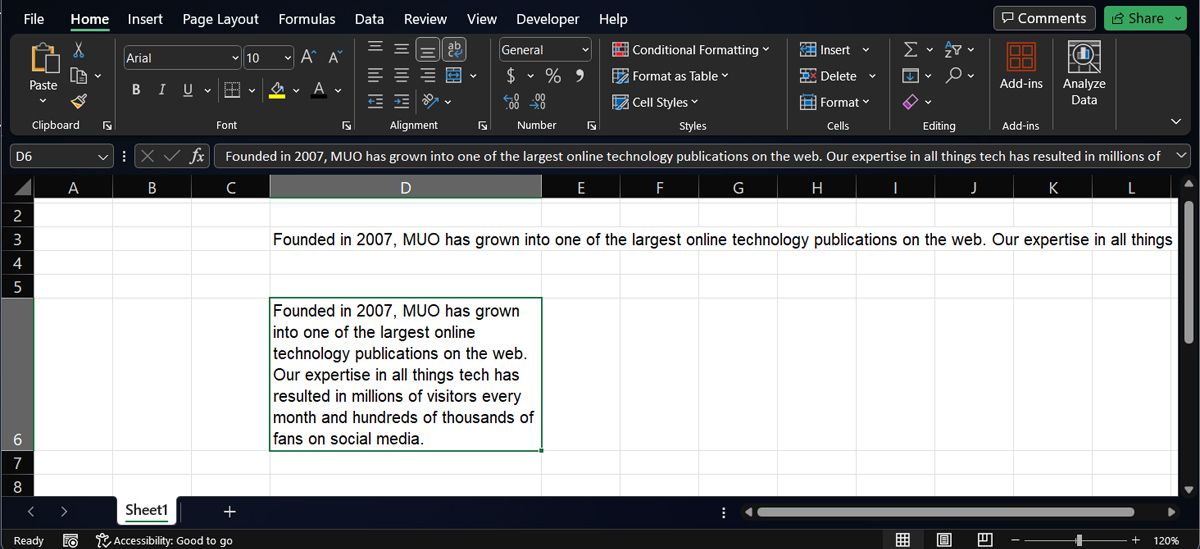
Jeśli chcesz, aby program Excel automatycznie wyrównywał tekst w komórce, możesz skorzystać z funkcji Zawijaj tekst. Oto jak to zrobić:
- Pamiętaj, że może być konieczna ręczna zmiana rozmiaru komórki, jeśli tekst nie mieści się zgodnie z oczekiwaniami.
Aby uzyskać szybszą metodę, możesz także użyć skrótu klawiaturowego Alt + H + W, aby zastosować funkcję Zawijaj tekst dla wybranych komórek.
Używanie rzeczywistych podziałów wierszy a zawijanie treści w programie Excel
Różnica między wprowadzaniem podziałów wierszy a zawijaniem treści polega na tym, że w przypadku podziałów wierszy to Ty decydujesz, gdzie rozpocząć nowy wiersz, natomiast w przypadku zawijania Excel automatycznie określa, gdzie rozpocząć nowy wiersz. Ponadto zawijając zawartość, Excel wyświetli całą zawartość komórki.
Jeśli zaczynasz od zera arkusz kalkulacyjny Excel, wpisywanie nowych wierszy za pomocą klawiszy Alt + Enter zapewni Ci większą kontrolę. Jeśli jednak ktoś wyśle Ci duży arkusz kalkulacyjny, zalecamy zaznaczenie wszystkich komórek i kliknięcie opcji Zawiń tekst, aby niczego nie przeoczyć. Dodawanie nowych wierszy w komórkach programu Excel to świetny sposób na zachowanie widoczności wszystkich istotnych informacji.
